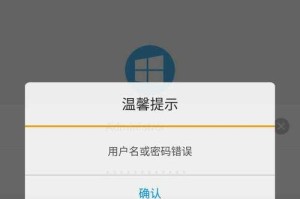在日常使用华硕电脑的过程中,我们难免会遇到各种系统错误和故障。这些问题不仅会影响我们的工作效率和使用体验,还可能导致数据丢失和系统崩溃。了解华硕电脑系统错误恢复的方法和技巧,是每个华硕电脑用户都应该具备的基本知识。

检查硬件连接是否正常
如果你的华硕电脑出现系统错误或异常运行的情况,首先要检查硬件连接是否正常。确保电源线、显示器连接线、键盘鼠标等外设都插好且没有松动。
重启电脑
有时候,华硕电脑系统错误只是暂时性的小问题,通过重启电脑即可解决。点击开始菜单,选择重新启动,并耐心等待电脑重启。
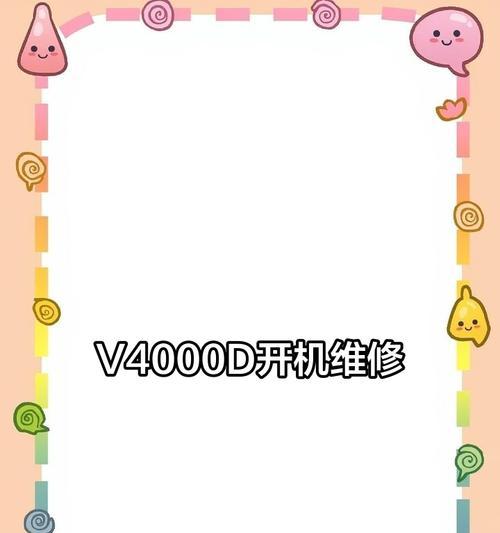
运行系统自带故障诊断工具
华硕电脑自带了一些故障诊断工具,如Windows系统自带的系统文件检查工具。在开始菜单中搜索“命令提示符”,右键点击选择“以管理员身份运行”,输入“sfc/scannow”命令并按回车键,系统会自动检查并修复一些系统文件错误。
使用系统还原功能
如果你最近安装了一些软件或驱动程序,导致系统出现问题,可以使用系统还原功能将系统恢复到之前的一个稳定状态。在开始菜单中搜索“创建还原点”,进入系统属性页面,选择“系统还原”,按照提示进行操作。
卸载最近安装的软件或驱动程序
有时候,华硕电脑出现系统错误是因为最近安装的某个软件或驱动程序不兼容导致的。可以尝试卸载最近安装的软件或驱动程序,然后重启电脑看是否问题解决。
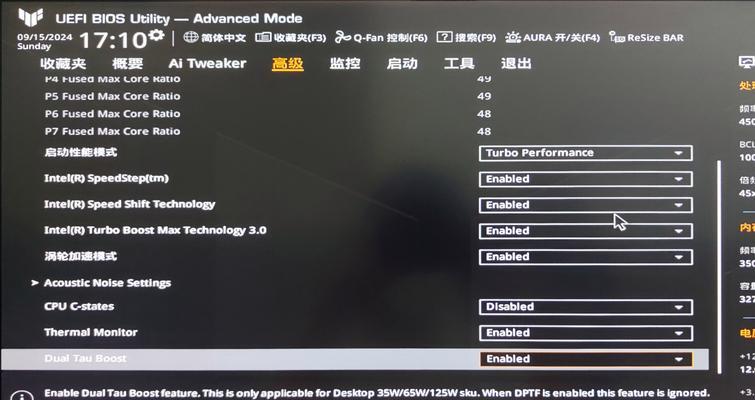
更新系统和驱动程序
及时更新华硕电脑的操作系统和驱动程序是防止系统错误的有效方法。在开始菜单中搜索“Windows更新”,打开Windows更新设置,点击“检查更新”按钮,系统会自动下载并安装最新的更新。
清理磁盘空间
华硕电脑磁盘空间不足可能导致系统出现错误和运行缓慢。打开“此电脑”,右键点击系统盘符(一般是C盘),选择“属性”,点击“磁盘清理”按钮进行清理。
运行安全模式
如果你的华硕电脑无法正常启动,可以尝试进入安全模式。在启动电脑的过程中按F8或Shift+F8键,进入高级启动选项,选择安全模式启动,然后进行故障排查和修复。
使用安全模式下的系统还原
如果在安全模式下仍然无法解决问题,可以尝试使用安全模式下的系统还原功能。进入安全模式后,按照之前介绍的方式进行系统还原操作。
使用专业的系统恢复工具
如果以上方法都无法解决华硕电脑的系统错误,可以考虑使用专业的系统恢复工具。这些工具可以帮助你检测和修复各种系统问题,恢复电脑的正常运行。
备份重要数据
在进行任何系统恢复操作之前,一定要记得备份重要数据。因为某些系统恢复操作可能会导致数据丢失。
联系售后服务
如果你尝试了以上方法仍然无法解决华硕电脑的系统错误,建议联系华硕售后服务中心或专业维修人员进行故障排查和修复。
定期维护和保养
定期维护和保养华硕电脑可以有效预防系统错误的发生。定期清理电脑内部和外部的灰尘,及时更新系统和驱动程序,定期检查硬件连接等,都是保持华硕电脑正常运行的重要步骤。
学习更多系统错误解决方法
了解更多系统错误解决方法可以帮助我们更好地应对电脑故障。可以通过查阅相关资料、参加培训课程或加入电脑技术论坛等方式扩展自己的知识。
华硕电脑系统错误恢复并不是一件困难的事情,只要掌握了正确的方法和技巧,就能够快速解决各种故障。在日常使用中,我们要注意及时更新系统和驱动程序,定期维护和保养电脑,以减少系统错误的发生。当遇到问题时,不要慌张,可以按照前面提到的方法逐步排查和修复。希望这篇文章能够帮助到华硕电脑用户们更好地应对系统错误,保障高效工作和娱乐体验。